Authentifizieren von FileMaker-Clients über einen OAuth-Identitätsdienstleister
FileMaker Pro ermöglicht Lösungen, Benutzerkonten über externe
OAuth-Identitätsdienstleister, die in FileMaker Server angegeben wurden, zu authentifizieren.
Wenn Sie einen OAuth-Identitätsdienstleister konfigurieren, fordert Sie die Admin Console auf, den FileMaker Server-Dienst (Windows) bzw. den FileMaker Server-Hintergrundprozesse (macOS) anzuhalten und neu zu starten. Während des Neustarts der FileMaker Server-Komponenten sind die bereitgestellten Datenbanken für die Clients nicht verfügbar.
Wichtig Ändern Sie die Einstellungen für den OAuth-Identitätsdienstleister nur, wenn bereitgestellte Lösungen nicht in Gebrauch sind. Clients können ungespeicherte Arbeit verlieren, falls Sie FileMaker Server-Komponenten starten, während Clients verbunden sind.
So richten Sie Authentifizierung über einen OAuth-Identitätsdienstleister ein:
1. Klicken Sie auf Datenbank-Server > Sicherheit.
2. Wählen Sie für Client-Authentifizierung die Option FileMaker und externe-Server-Konten. Klicken Sie auf Speichern, um diese Einstellungsänderung anzuwenden.
3. Klicken Sie für den OAuth-Identitätsdienstleister, den Sie einrichten wollen, auf

. Folgen Sie den Anleitungen im Dialogfeld, das geöffnet wird, und klicken Sie zum Abschluss auf
Speichern, um den OAuth-Identitätsdienstleister zu aktivieren.
4. Stoppen und starten Sie den FileMaker Server-Dienst (Windows) bzw. die FileMaker Server-Hintergrundprozesse (macOS) neu:
So deaktivieren Sie Authentifizierung über einen OAuth-Identitätsdienstleister:
1. Klicken Sie auf Datenbank-Server > Sicherheit.
2. Klicken Sie für den OAuth-Identitätsdienstleister, den Sie deaktivieren wollen, auf
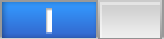
und bestätigen Sie die Aktion in dem Dialogfeld, das dann geöffnet wird.
3. Stoppen und starten Sie den FileMaker Server-Dienst (Windows) bzw. die FileMaker Server-Hintergrundprozesse (macOS) neu:
So aktivieren Sie Authentifizierung über einen OAuth-Identitätsdienstleister:
1. Klicken Sie auf Datenbank-Server > Sicherheit.
2. Klicken Sie für den OAuth-Identitätsdienstleister, den Sie aktivieren wollen, auf

und bestätigen Sie die Aktion in dem Dialogfeld, das dann geöffnet wird.
3. Stoppen und starten Sie den FileMaker Server-Dienst (Windows) bzw. die FileMaker Server-Hintergrundprozesse (macOS) neu:
Hinweise
•Weitere Informationen über OAuth-Identitätsdienstleister-Konten finden Sie in der
FileMaker Pro Hilfe.
•Clients, die OAuth-Identitätsdienstleister-Konten nutzen, sollten den vollständig qualifizierten Domänennamen des Servers angeben, wenn sie eine von FileMaker Server bereitgestellte Datei öffnen.
 . Folgen Sie den Anleitungen im Dialogfeld, das geöffnet wird, und klicken Sie zum Abschluss auf Speichern, um den OAuth-Identitätsdienstleister zu aktivieren.
. Folgen Sie den Anleitungen im Dialogfeld, das geöffnet wird, und klicken Sie zum Abschluss auf Speichern, um den OAuth-Identitätsdienstleister zu aktivieren.  und bestätigen Sie die Aktion in dem Dialogfeld, das dann geöffnet wird.
und bestätigen Sie die Aktion in dem Dialogfeld, das dann geöffnet wird.